まずは、手持ちの「iPhone」などから、<http://www.i.sbwifi.jp>にアクセスをします。この時に注意したいのはWi-Fi接続ではなく、3G/4G接続であることですね。
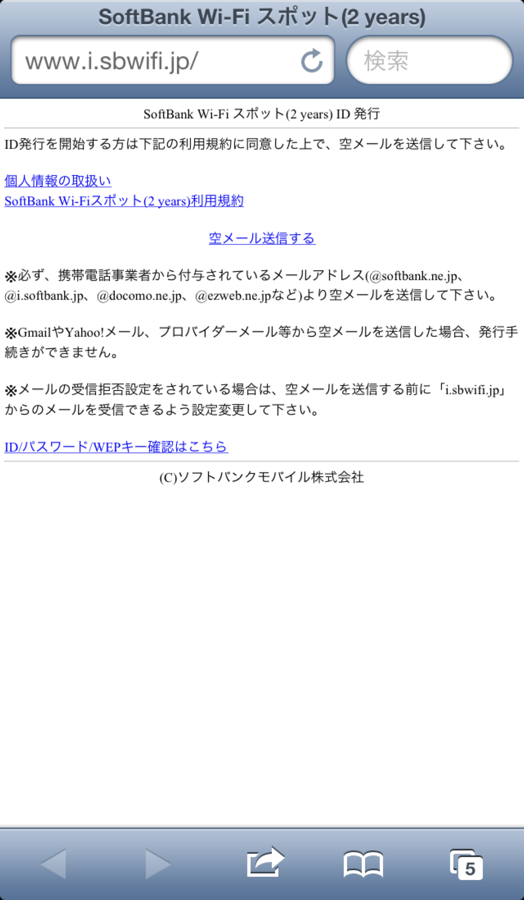
アクセスすると上記のような画面が出てきます。ここで空メール送信をタップするのですが、注意書きにもあるように、ドコモやKDDI、ソフトバンクから付与されているメールアドレスから空メールを送信します。
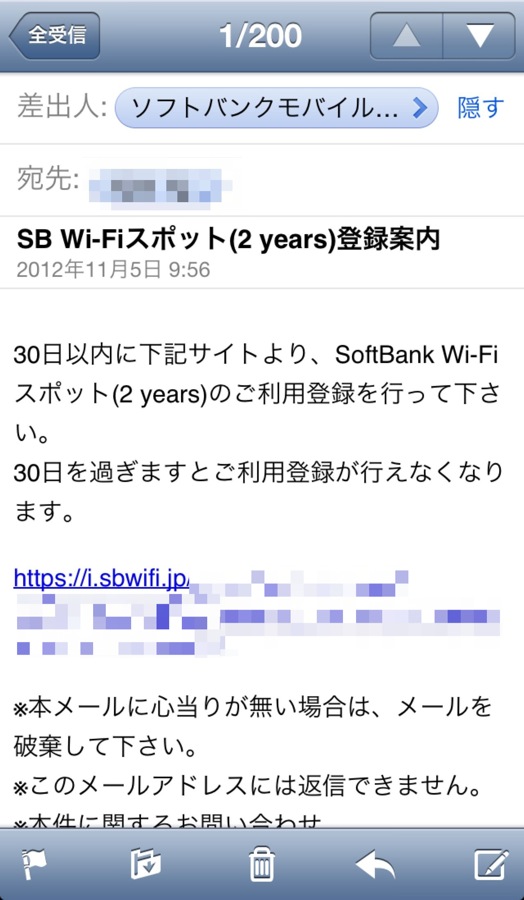
空メールを送信すると直後にこのようなメールが届きますので、リンクをタップして下さい。なおこのリンクの有効期間は30日となっています。
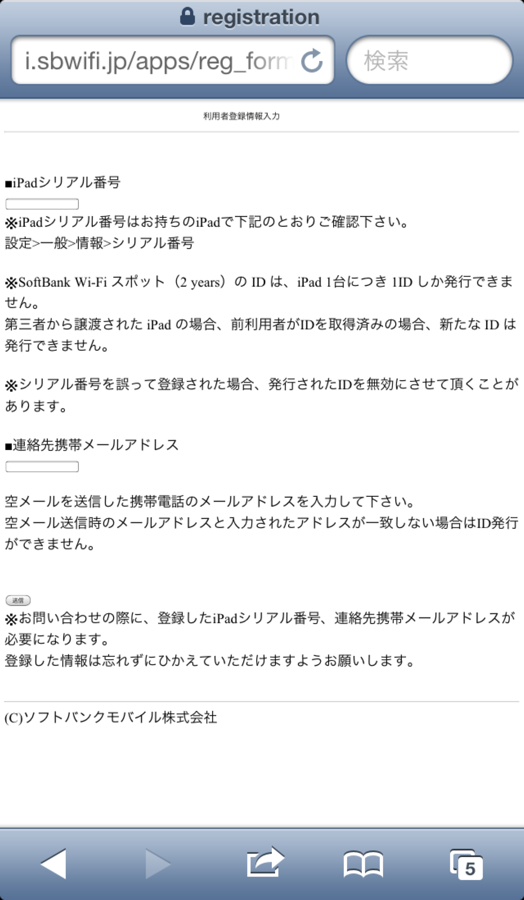
リンク先に飛ぶと「iPad mini」のシリアル番号と、先ほど空メールを送ったメールアドレスの入力を要求されます。
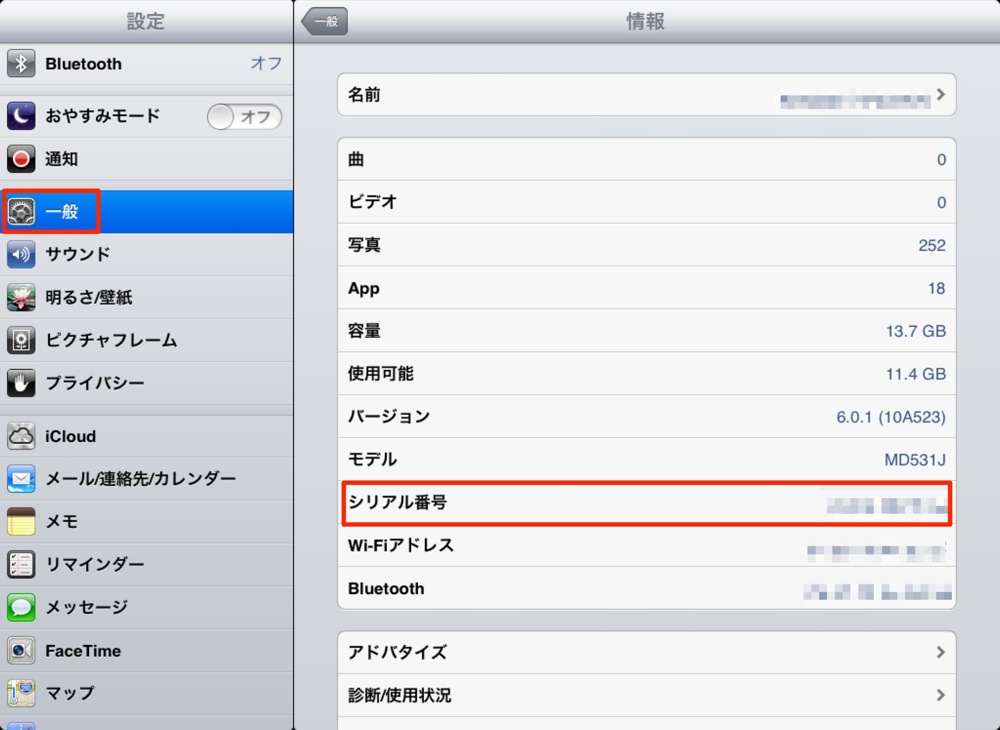
「iPad mini」のシリアル番号は、設定アプリから一般をタップすると、表示されます。
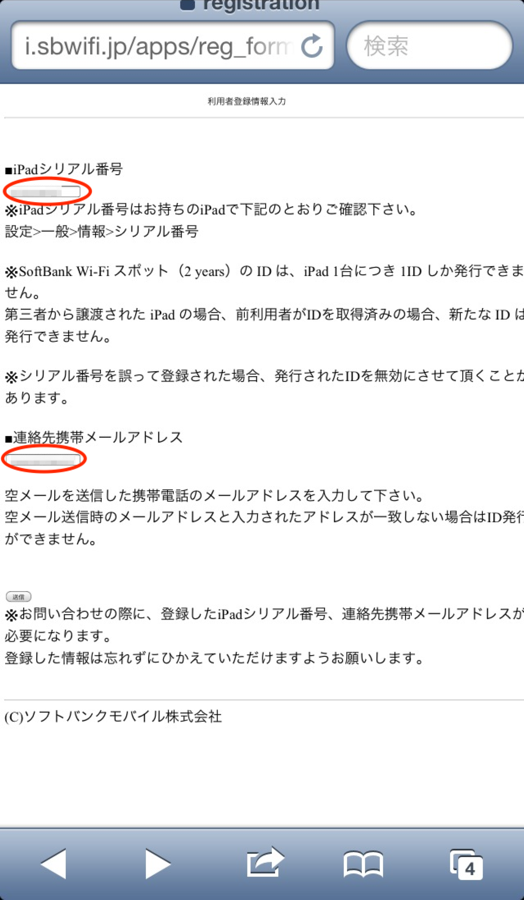
「iPad mini」のシリアル番号とメールアドレスを入力したら「送信」ボタンをタップします。
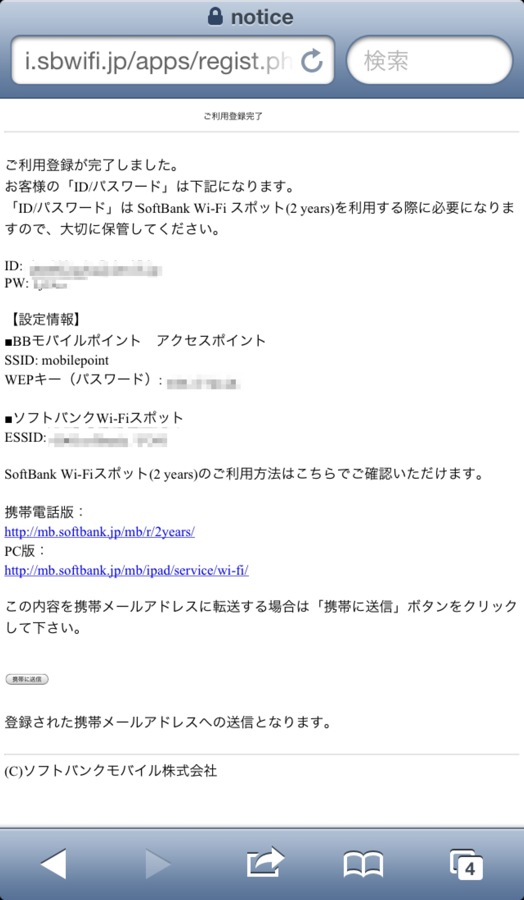
無事に登録が完了し、「SoftBank Wi-Fiスポット(2 years)」のIDとパスワードが付与されます。これであとはSoftBank Wi-Fiスポット圏内でIDとパスワードを入力すれば利用できるはずです。
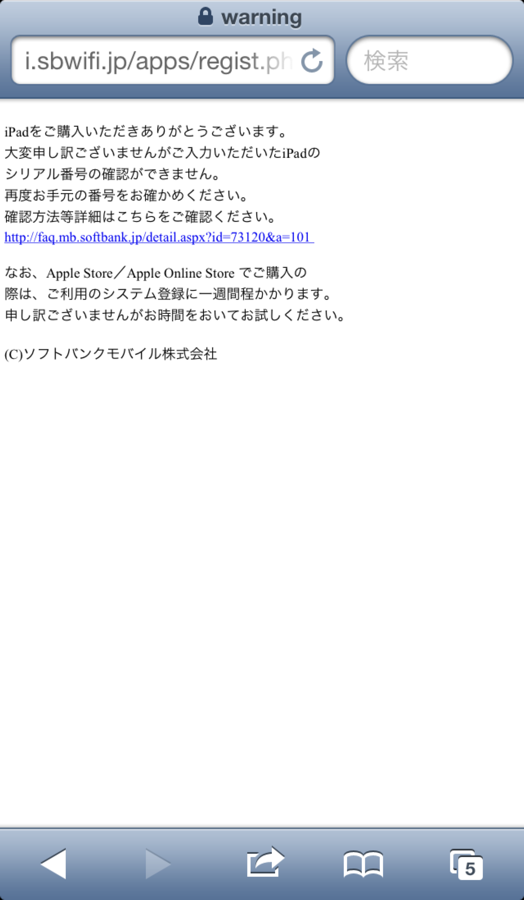
ちなみに、購入から約1週間ほどしないとシステム登録が終わらないため、「SoftBank Wi-Fiスポット(2 years)」のIDとパスワードは付与されないので注意が必要です。上記のような画面が出てしまいます。この場合は数日待ってからもう一度この手順を試してみて下さい。

